Någon som någonsin har provat att starta ett gammalt eller nytt projekt i visual studio och det misslyckas (felkoden "VS 20xx / C #")? kommer lätt att identifiera sig med denna handledning.
I reala termer, när ett försök att öppna något annat program och Microsoft .NET Framework (4.5.2, 4.5.3 eller någon annan version) kan det finnas ett felmeddelande som säger ”Windows klassnamn är inte giltigt”?
Varför felmeddelandet?
”Windows-klassnamnet är inte giltigt” kan förekomma av vissa anledningar, inklusive:
- En skadad komponent i .Net Framework
- felaktiga förare
- skadade filer
- TreeView-problem i Visual Studio
- Störningar av DLL och antivirusprogram
- eller ett problem med den specifika programvaran.
Komponenter i Windows. Net Framework kan skadas om datorn rutinmässigt inte stängs av ordentligt.
Dessa plötsliga avstängningar av datorn kan bero på strömavbrott i nätet eller på nätet eller ett strömproblem med själva datorn.
Det kan också resultera i att flera korrupta filer skapas som kan starta "Windows-klassnamnet är inte giltigt" -felet.
I vissa fall kan användare uppleva detta fel efter uppdatering av vissa komponenter i ett visst program.
Windows klassnamn är inte giltigt [FIX]
Nedan följer några tips som hjälper dig att lösa problemet helt.
1. Avinstallera och installera om programvaran
Detta är den mest rakt framåt fixen, och det fungerar i vissa fall. Hitta bara programmet i Lägg till / ta bort program och klicka Avinstallera. Följ anvisningarna för att slutföra processen.
När du har tagit bort programvaran startar du om datorn och startar en ny installation av den specifika programvaran.
Efter att ha slutfört installationsprocessen, starta programmet och "Windows-klassnamnet är inte giltigt" -felet ska åtgärdas.
- Rekommenderas: Hur man tar bort programrester
2. Kör en systemfilkontrollsökning
SFC-skanning används för att verifiera tillståndet för skyddade systemfiler med alternativet sfc / scannow i kommandotolken. Sfc / scannow är den mest använda formen av sfc-kommandot.
Detta kommer att inspektera alla kritiska Windows-systemfiler på maskinen, med inkludering av DLL-filer.
Om SFC hittar ett problem med någon av Windows-systemfilerna kommer den att reparera det.
Att använda sfc / scannow-alternativet tar cirka 5-15 minuter för att slutföra inspektions- och reparationsprocessen.
Följ dessa procedurer för att fixa Windows-systemfiler med hjälp av systemfilsgranskaren:
- Håll WinKey + S eller Q för att visa Windows-sökfältet
Skriv in cmd, högerklicka på resultatet och starta som administratör. Detta kallas ofta ”förhöjd” kommandotolk - När du har startat kommandotolken skriver du in sfc / scannow och tryck sedan på Enter för att starta verifieringsfasen.
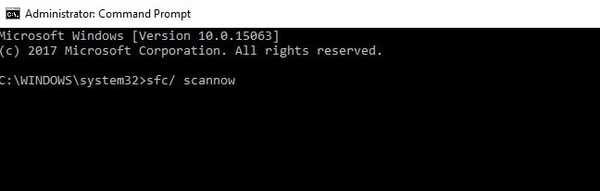
- SFC kommer nu att inspektera och verifiera integriteten hos alla skyddade Windows-systemfiler. Denna process kan ta en stund att slutföra.
Så snart verifieringen når 100 procent kan något av dessa gälla:
- Om SFC inte hittade några problem med skyddade OS-filer på maskinen
- Eller så hittades problemen med systemfiler och fixades. Alla användare kan också kontrollera hela loggfilen här: C: \\\ Windows \\\ Loggar \\\ CBS \\\ CBS.log (förutsatt att Windows är installerat på enhet C :).
- Denna logg kan vara användbar som en resurs för teknisk supportpersonal som kan hjälpa till med avancerad felsökning.
- Om SFC-skanning hittade problem med systemfilerna och reparerade dem kan det uppmanas att starta om maskinen. Annars, fortsätt bara med en omstart.
- Efter omstart, försök igen att starta den specifika processen eller det program som orsakade "Window class name is not valid" -felet för att se om SFC har åtgärdat problemet.
3. Installera om eller reparera .Net Framework
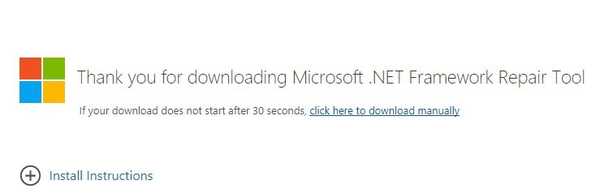
Om felmeddelandet som visas har något att göra med .Net Framework, kan en reparation eller ominstallation bara göra magin.
För att reparera .Net Framework-problem, gå till Microsofts webbplats och följ uppmaningen att ladda ner NetFxRepairTool.exe.
Detta verktyg hjälper till att upptäcka och försöka reparera problem i samband med installationen av .Net Framework eller dess uppdateringar.
Efter installationen följer du instruktionerna i appen för att starta .Net Framework-reparationsproceduren.
När du har slutfört processen startar du om den här datorn och försöker köra processen som orsakar felet "fönsterklassnamn är inte giltigt", det ska nu åtgärdas.
Följ dessa procedurer för att avinstallera och installera Microsoft .Net framework:
1. Stäng all öppen programvara
2. Tryck på WinKey + R för att öppna dialogrutan Kör.
3. Skriv in Kontrollpanelen och tryck på Enter
4. Klicka på Lägg till / ta bort program eller avinstallera ett program
5. Välj den version av .Net Framework som är installerad på din dator och välj Ändra / avinstallera, reparera eller ta bort
6. En installationsguide kommer fram, välj Ta bort / avinstallera och klicka på Nästa
7. Starta om datorn när du har slutfört processen.
8. När du har startat om den här datorn, gå till Microsofts supportsida för att ladda ner en kompatibel version av Microsoft .Net Framework.
I det här fallet är det Microsoft .Net Framework version 4.7.1.
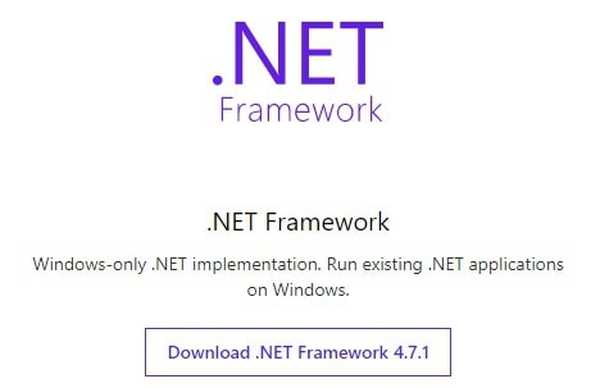
När installationen är klar kan användaren uppmanas att starta om datorn. Om ingen uppmaning inträffar, fortsätt med en omstart.
9. När du har startat om datorn, försök starta programvaran som orsakar felet "Window class name is not valid", och det ska fungera bra.
- Rekommenderas: Så här fixar du CMOS-kontrollsummafelet på Windows 10
4. initiera felsökning på Microsoft Visual Studio utan dess värdprocess
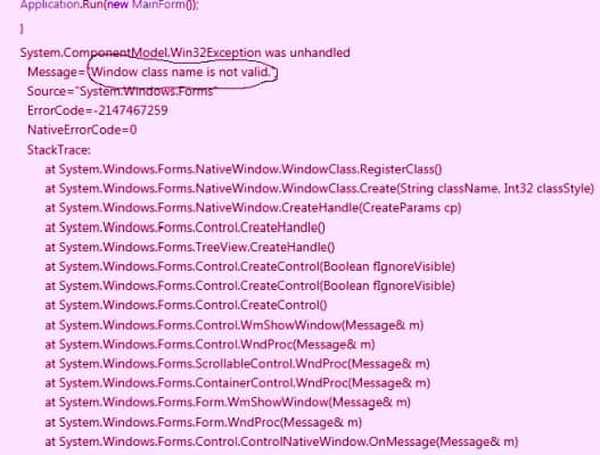
”Windows-klassnamnet är inte giltigt” kan uppstå när en användare försöker felsöka eller starta ett befintligt projekt / skapa ett nytt i Microsoft Visual Studio och det kastar på den här raden.
Om Visual Studio installerades om med det senaste servicepaketet och problemet kvarstår. För att inaktivera värdprocessen, följ den här proceduren:
1. Öppna ett klassbibliotek eller ett serviceprojekt (projekt som inte producerar körbara filer)
2. Klicka på Egenskaper på projektmenyn
3. Klicka på fliken Felsökning i fönstret Egenskaper
4. Avmarkera kryssrutan Aktivera Visual Studio-värdrutan
Notera: Att inaktivera värdprocessen gör att flera felsökningsfunktioner inte är tillgängliga och du kan minska prestandan.
Felsökning utan användning av VS-värdprocess har visat sig eliminera felet "Window class name is not valid". Efter att ha provat dessa steg bör VS vara fri från problem.
5. Kontrollera om det finns problem med maskinens ström
Att använda de redan beskrivna korrigeringarna fungerar bara under en kort period om den använda datorn har strömproblem.
När plötsliga avstängningar inträffar på grund av strömavbrott kan flera skadade filer genereras som i sin tur orsakar det aktuella felet.
Diagnostisera och åtgärda strömproblem med din maskin så fungerar allt bra.
Relaterade artiklar:
- Fix: 'Den här appen kan inte köras på din dator' i Windows 10
- Så här fixar du filsystemfel (-2018375670) på Windows 10
- Identiteten på denna webbplats eller integriteten för denna anslutning kan inte verifieras [FIX]
- windows 10 fixa
 Friendoffriends
Friendoffriends



